如何啟動、停止並重新啟動Windows Server Backup服務
如果您需要重新啟動Windows Server Backup服務,只需依照下列步驟執行操作。您可以使用一種方法在幾乎所有版本的Windows Server中啟動和停止Windows Server Backup服務。這裡我們將討論整個過程,以便您可以在需要時輕鬆操作。
如何重新啟動Windows Server Backup服務
這個過程包括兩個主要階段。首先,您應該熟悉如何啟動Windows Server Backup服務。接著,您可以了解如何停止該服務的步驟。如果服務已在背景執行,您可以使用另一種方法終止該進程。
如何啟動Windows Server Backup服務
#要啟動Windows Server Backup服務,請執行下列步驟:
要啟動,先開啟伺服器管理員。您可以點擊“開始”功能表,然後找到“實用程式”。開啟後,點選右上角的「管理」按鈕,選擇「新增角色和功能」選項。
跳過第一個窗口,選擇基於角色或基於功能的安裝選項,然後按一下選擇下一步按鈕。
然後,您需要選擇伺服器集區。如果只有一個選項可用,您可以點擊下一步按鈕。
接下來的選項卡被標記為「伺服器角色」。在這一步,無需進行任何選擇,只需簡單地點擊「下一步」按鈕即可進入新功能標籤。在這裡,您可以勾選“Windows Server Backup”複選框,然後再次點擊“下一步”按鈕。
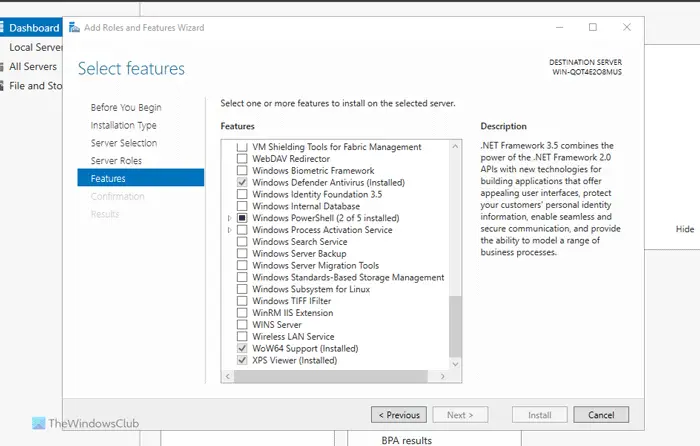
#在安裝確認頁籤中,點選安裝按鈕,即可完成安裝。
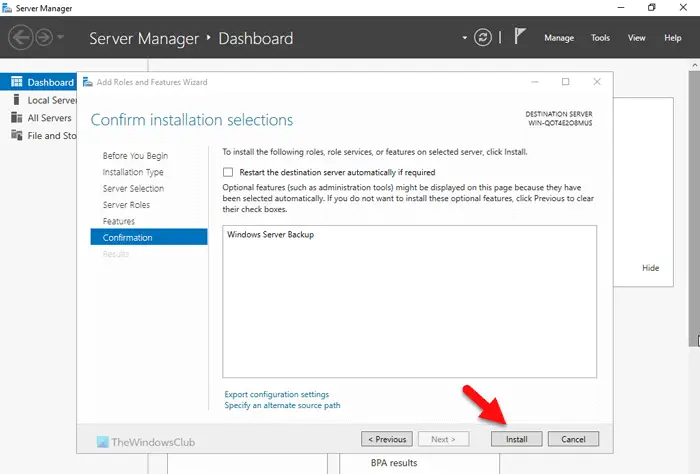
#一旦完成,您的服務將自動運行。無需重新啟動伺服器。
如何停止Windows Server Backup服務
#要停止Windows Server備份服務,請執行下列步驟:
要了解有關這些步驟的更多信息,請繼續閱讀。
首先,您需要開啟電腦上的伺服器管理員。然後,點擊管理按鈕,並選擇刪除角色和功能選項。
接下來,您需要從伺服器選擇選項卡的伺服器集區中選擇一台伺服器。完成後,您可以轉到下一個窗口,名為伺服器角色,並按一下選擇下一步按鈕,而不選擇任何內容。
它會將您移動到Windows功能選項卡,在該選項卡中,您需要取消勾選Windows Server Backup選項卡中的勾選標記。
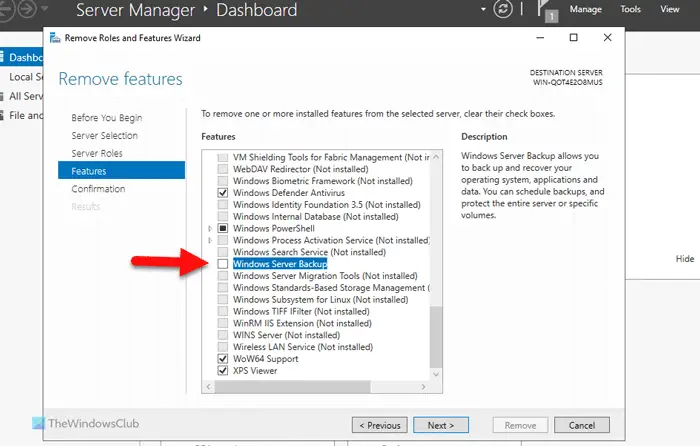
#完成後,可以轉到刪除確認窗口,點擊刪除按鈕,並等待一段時間。
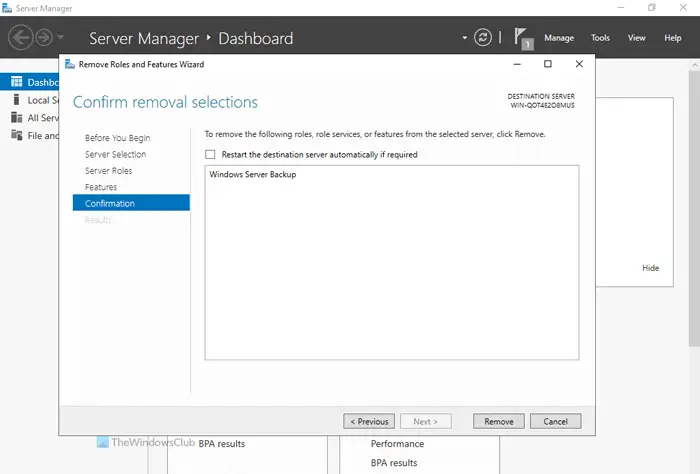
#如何使用命令提示字元停止Windows Server備份服務
要使用命令提示字元停止Windows Server Backup服務,請執行下列步驟:
要了解有關這些步驟的更多信息,請繼續閱讀。
首先,您需要以管理員權限開啟命令提示字元。為此,在工作列搜尋框中搜尋cmd,右鍵單擊搜尋結果,然後選擇以管理員身份執行選項。
然後,輸入這個指令:
Wbadmin停止作业
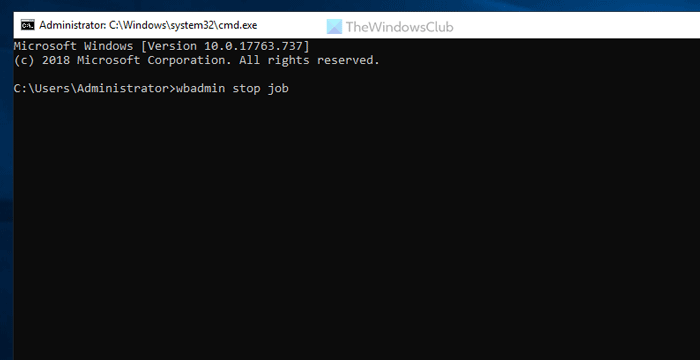
注意:此命令僅在備份服務已在背景執行時才會運作。如果不是,您可能會遇到一些錯誤。
閱讀:Windows伺服器的最佳免費備份軟體
如何重新啟動備份服務?
#要重新啟動Windows Server中的備份服務,您需要使用伺服器管理員。使用新增角色和功能選項啟動Windows Server Backup服務,並使用刪除角色和功能選項停止服務。但是,您也可以使用命令提示字元執行相同的操作。為此,您需要使用wbadmin停止作業命令。
已讀取:伺服器執行失敗(0x80080005):Windows備份應用程式無法啟動
如何重置我的Windows伺服器備份?
#要重設Windows Server Backup服務,必須先刪除該功能。為此,請轉到伺服器管理員中的刪除角色和功能精靈並將其刪除。然後,您需要再次添加它。您可以使用「管理新增角色和功能」精靈來完成此操作。無論您做什麼,您必須從伺服器集區選單中選擇正確的伺服器。
Read: Windows Server Backup GUI missing.
以上是如何啟動、停止並重新啟動Windows Server Backup服務的詳細內容。更多資訊請關注PHP中文網其他相關文章!

熱AI工具

Undresser.AI Undress
人工智慧驅動的應用程序,用於創建逼真的裸體照片

AI Clothes Remover
用於從照片中去除衣服的線上人工智慧工具。

Undress AI Tool
免費脫衣圖片

Clothoff.io
AI脫衣器

Video Face Swap
使用我們完全免費的人工智慧換臉工具,輕鬆在任何影片中換臉!

熱門文章

熱工具

記事本++7.3.1
好用且免費的程式碼編輯器

SublimeText3漢化版
中文版,非常好用

禪工作室 13.0.1
強大的PHP整合開發環境

Dreamweaver CS6
視覺化網頁開發工具

SublimeText3 Mac版
神級程式碼編輯軟體(SublimeText3)
 mysql怎麼複製粘貼
Apr 08, 2025 pm 07:18 PM
mysql怎麼複製粘貼
Apr 08, 2025 pm 07:18 PM
MySQL 中的複制粘貼包含以下步驟:選擇數據,使用 Ctrl C(Windows)或 Cmd C(Mac)複製;在目標位置右鍵單擊,選擇“粘貼”或使用 Ctrl V(Windows)或 Cmd V(Mac);複製的數據將插入到目標位置,或替換現有數據(取決於目標位置是否已存在數據)。
 vs code 可以在 Windows 8 中運行嗎
Apr 15, 2025 pm 07:24 PM
vs code 可以在 Windows 8 中運行嗎
Apr 15, 2025 pm 07:24 PM
VS Code可以在Windows 8上運行,但體驗可能不佳。首先確保系統已更新到最新補丁,然後下載與系統架構匹配的VS Code安裝包,按照提示安裝。安裝後,注意某些擴展程序可能與Windows 8不兼容,需要尋找替代擴展或在虛擬機中使用更新的Windows系統。安裝必要的擴展,檢查是否正常工作。儘管VS Code在Windows 8上可行,但建議升級到更新的Windows系統以獲得更好的開發體驗和安全保障。
 Debian中Tigervnc支持哪些操作系統
Apr 12, 2025 pm 10:15 PM
Debian中Tigervnc支持哪些操作系統
Apr 12, 2025 pm 10:15 PM
開源VNC工具Tigervnc兼容眾多操作系統,其中包括Windows、Linux和macOS。本文將詳細介紹Tigervnc在Debian系統上的應用情況。 Tigervnc在Debian系統的應用系統集成:在Debian系統中,Tigervnc作為VNC服務器組件被集成到系統中。用戶可通過命令行工具(例如vncserver)啟動VNC服務,並自定義顯示設置,如分辨率和色彩深度。跨平台連接:Tigervnc客戶端支持Windows、Linux和macOS,這意味著用戶可以從任何運行這
 sublime寫好代碼後如何運行
Apr 16, 2025 am 08:51 AM
sublime寫好代碼後如何運行
Apr 16, 2025 am 08:51 AM
在 Sublime 中運行代碼的方法有六種:通過熱鍵、菜單、構建系統、命令行、設置默認構建系統和自定義構建命令,並可通過右鍵單擊項目/文件運行單個文件/項目,構建系統可用性取決於 Sublime Text 的安裝情況。
 laravel安裝代碼
Apr 18, 2025 pm 12:30 PM
laravel安裝代碼
Apr 18, 2025 pm 12:30 PM
要安裝 Laravel,需依序進行以下步驟:安裝 Composer(適用於 macOS/Linux 和 Windows)安裝 Laravel 安裝器創建新項目啟動服務訪問應用程序(網址:http://127.0.0.1:8000)設置數據庫連接(如果需要)
 Mac系統中的系統維護與優化工具推薦
Apr 12, 2025 pm 04:45 PM
Mac系統中的系統維護與優化工具推薦
Apr 12, 2025 pm 04:45 PM
Mac 系統維護包括:磁盤管理(使用 OmniDiskSweeper 清理磁盤空間,用磁盤工具檢查磁盤錯誤)內存管理(用 Activity Monitor 監控內存佔用,結束佔用過高的進程)啟動項管理(用 Linc 或 LaunchControl 管理啟動項,禁用不必要的啟動項)系統緩存清理(用 CleanMyMac X 或手動清理系統緩存)軟件更新(及時更新系統和應用程序)定期備份(使用 Time Machine 定期備份數據)良好使用習慣(不過度安裝應用程序,定期清理文件,監控系統日誌)
 如何解決Laravel中復雜的BelongsToThrough關係問題?使用Composer可以!
Apr 17, 2025 pm 09:54 PM
如何解決Laravel中復雜的BelongsToThrough關係問題?使用Composer可以!
Apr 17, 2025 pm 09:54 PM
在Laravel開發中,處理複雜的模型關係一直是個挑戰,特別是當涉及到多層級的BelongsToThrough關係時。最近,我在處理一個多級模型關係的項目中遇到了這個問題,傳統的HasManyThrough關係無法滿足需求,導致數據查詢變得複雜且低效。經過一番探索,我找到了staudenmeir/belongs-to-through這個庫,它通過Composer輕鬆安裝並解決了我的困擾。







